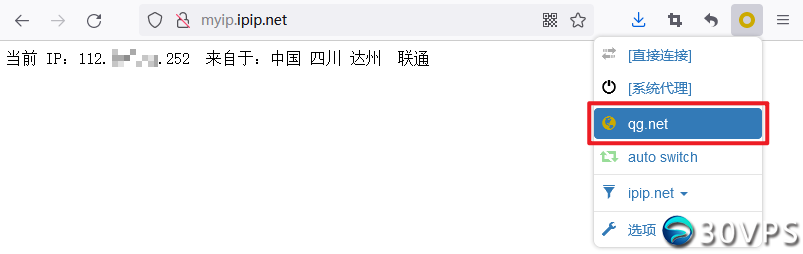注:本教程适合A区服务器linux操作系统
本教程以安装系统Centos 7.1 64位为例,Ubuntu系统拨号参考http://www.30vps.com/doc/8.html
1、 通过SSH客户端连接ADSL-VPS如下图所示:
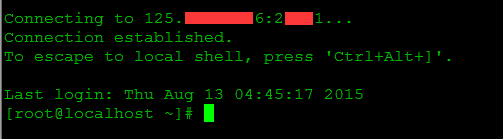
2、执行 adsl-start即可正常拨号连接上网。如下图所示:

3、 如需要停止ADSL拨号连接,即执行adsl-stop如下图所示:

注:拨号间隔需要设置在5秒以上,以免影响正常使用。
本教程以安装系统Centos 7.1 64位为例
1、 打开putty软件(下载地址:https://www.onlinedown.net/soft/2186.htm),可以得到下图所示的界面:
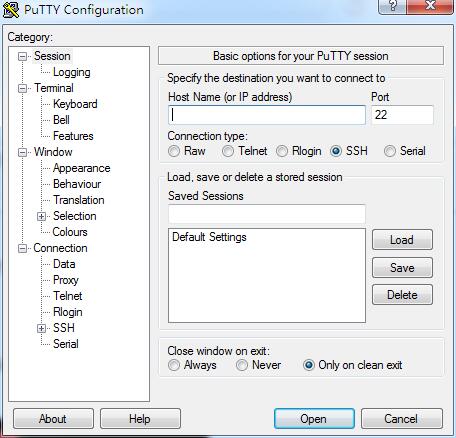
2、选择session菜单,在展开界面中填写已购买机器的IP及端口地址(可在用户中心的具体机器业务详情查看)
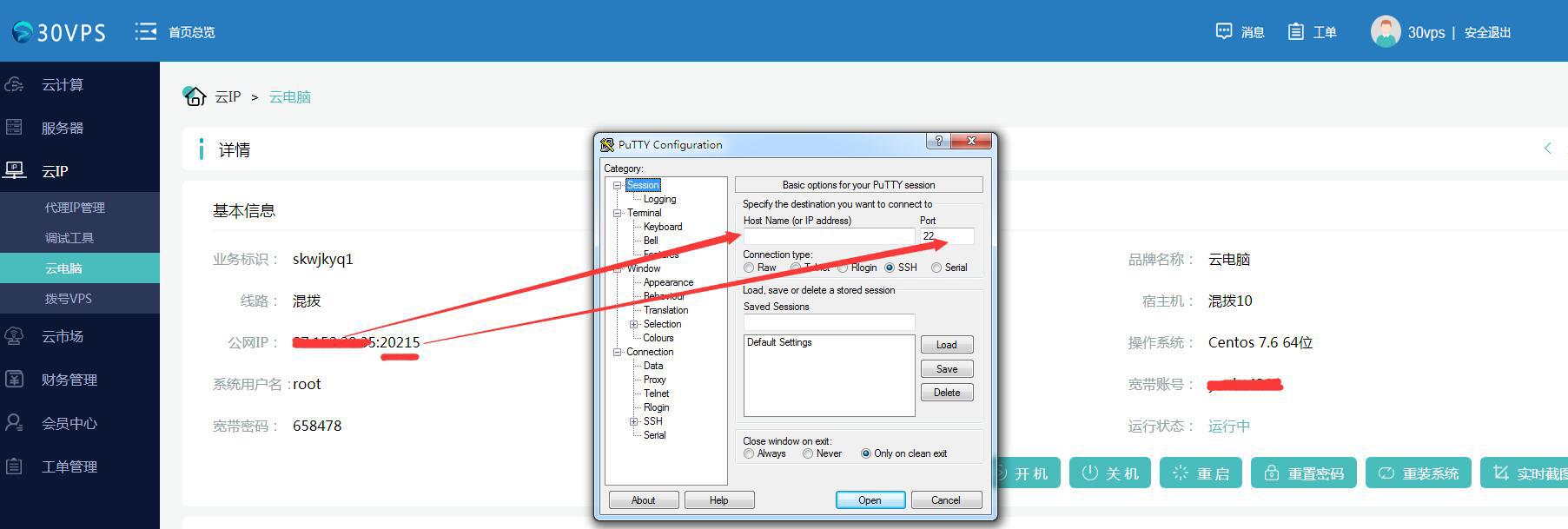
3、IP及端口信息填写完成后点击右下角的open按钮
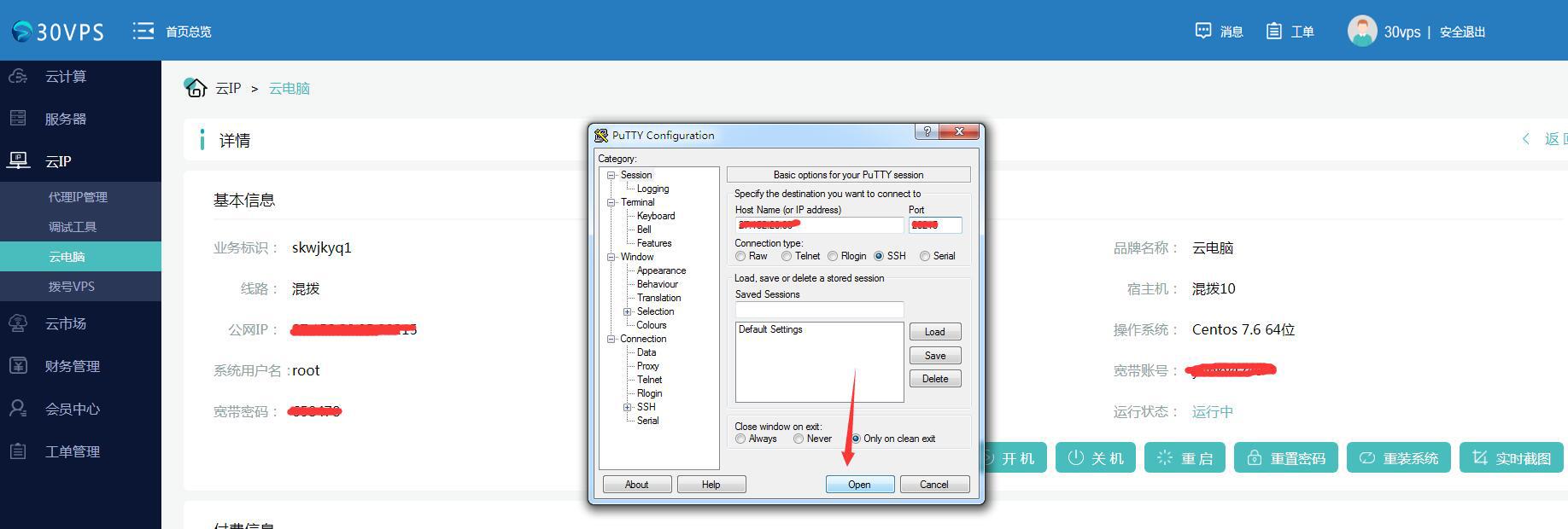
4、在弹出的界面选择是
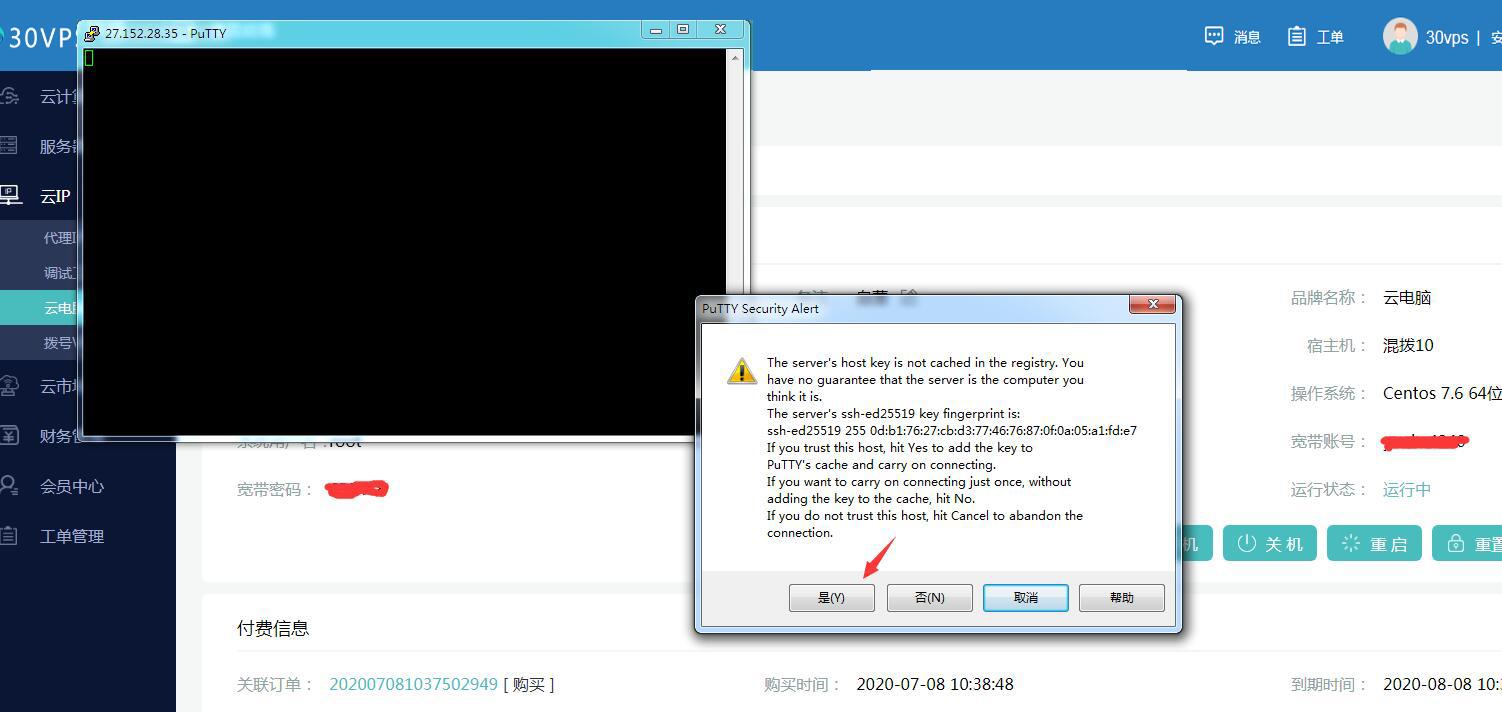
5、链接成功后,即返回下图界面,输入服务器的账号密码(注意,linux系统默认账号是root而不是administrator)
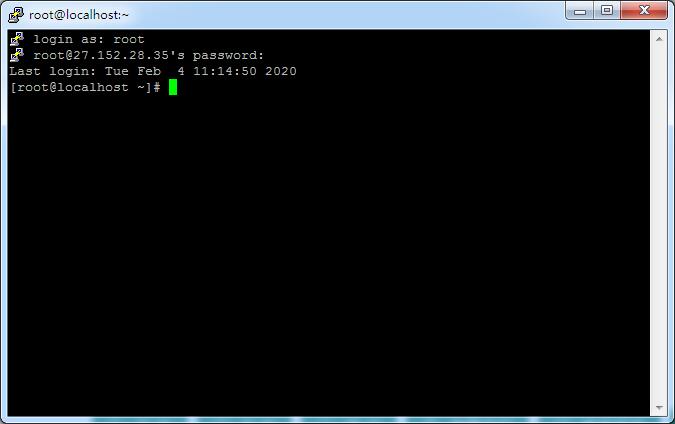
6当账号密码输入正确时,如下图所示:
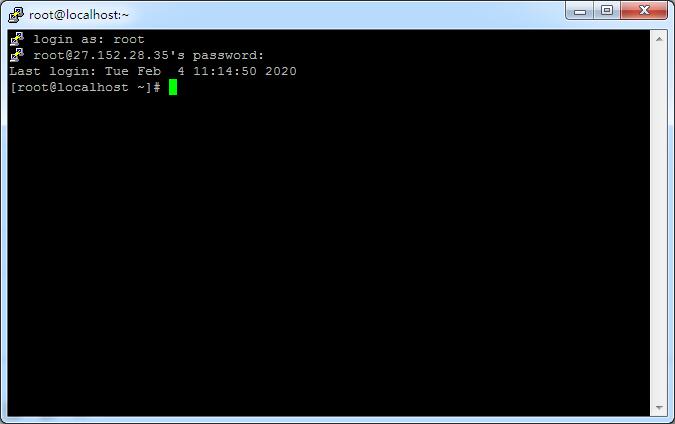
7、登录成功后,执行 adsl-start即可正常拨号连接上网。如下图所示:

8、 如需要停止ADSL拨号连接,即执行adsl-stop如下图所示:
![]()
注:拨号间隔需要设置在5秒以上,以免影响正常使用。
第一步,在自己的电脑 搜索里面输入远程桌面连接(mstsc)就能弹出远程桌面连接
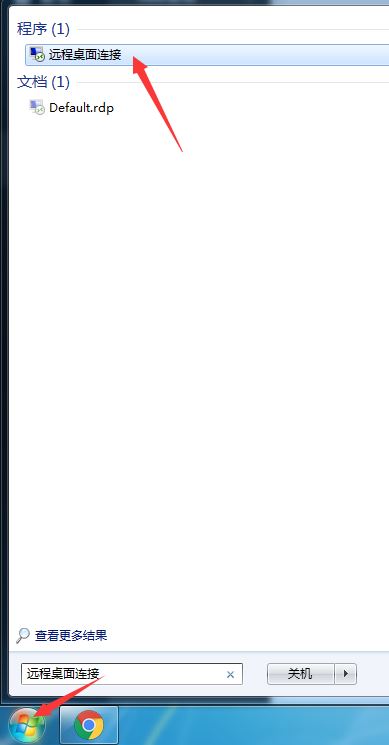

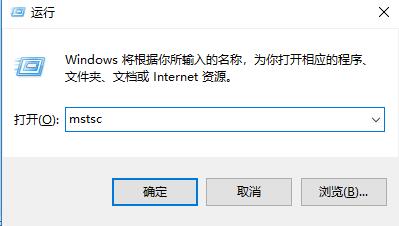
第二步,点击远程桌面连接后,弹出下图的界面
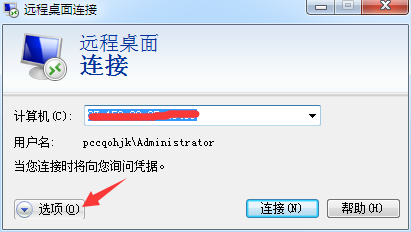
第三步,点击显示选项后,得到下图所示界面
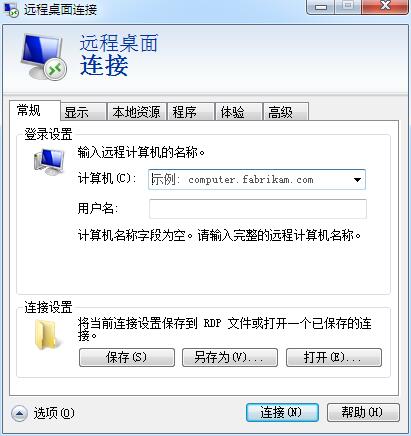
第四步,在对应的位置输入远程连接信息,信息填写的对应位置如下图所示:

第五步,填写完信息后,点击 连接按钮,点击连接按钮后会弹出一个确认对话框,点击 连接 按钮
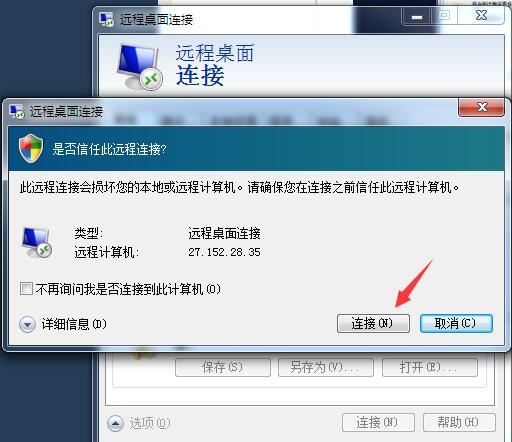
第六步,点击连接按钮 后,会弹出输入密码的对话框,密码及输入位置如下图所示,输入密码后,点击 确认 按钮
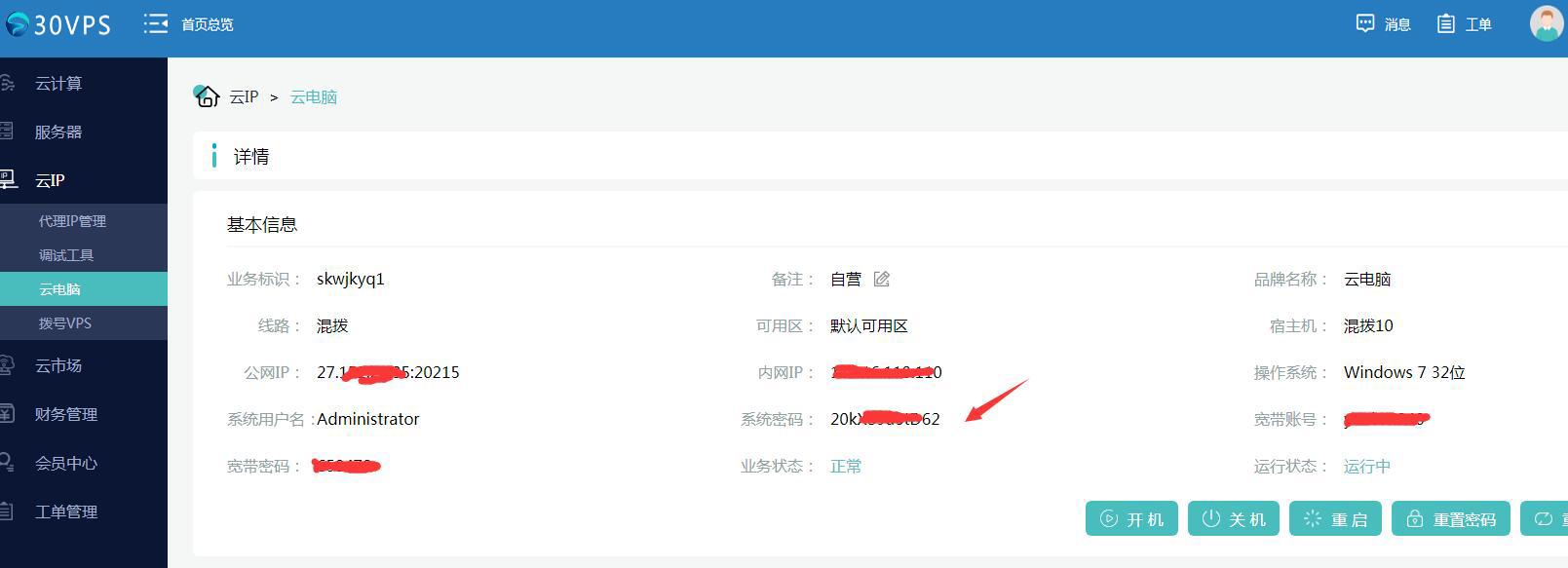
第七步,点击确认后 会弹出验证授权的提示,点击是即可
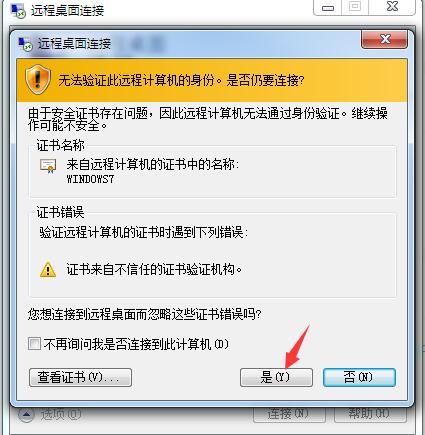
第八步,远程进入到VPS桌面后,点击桌面的 宽带连接,会弹出一个对话框,如下图所示 输入 ADSL账号和ADSL密码(输入位置如下图所示),点击 连接 按钮进行拨号
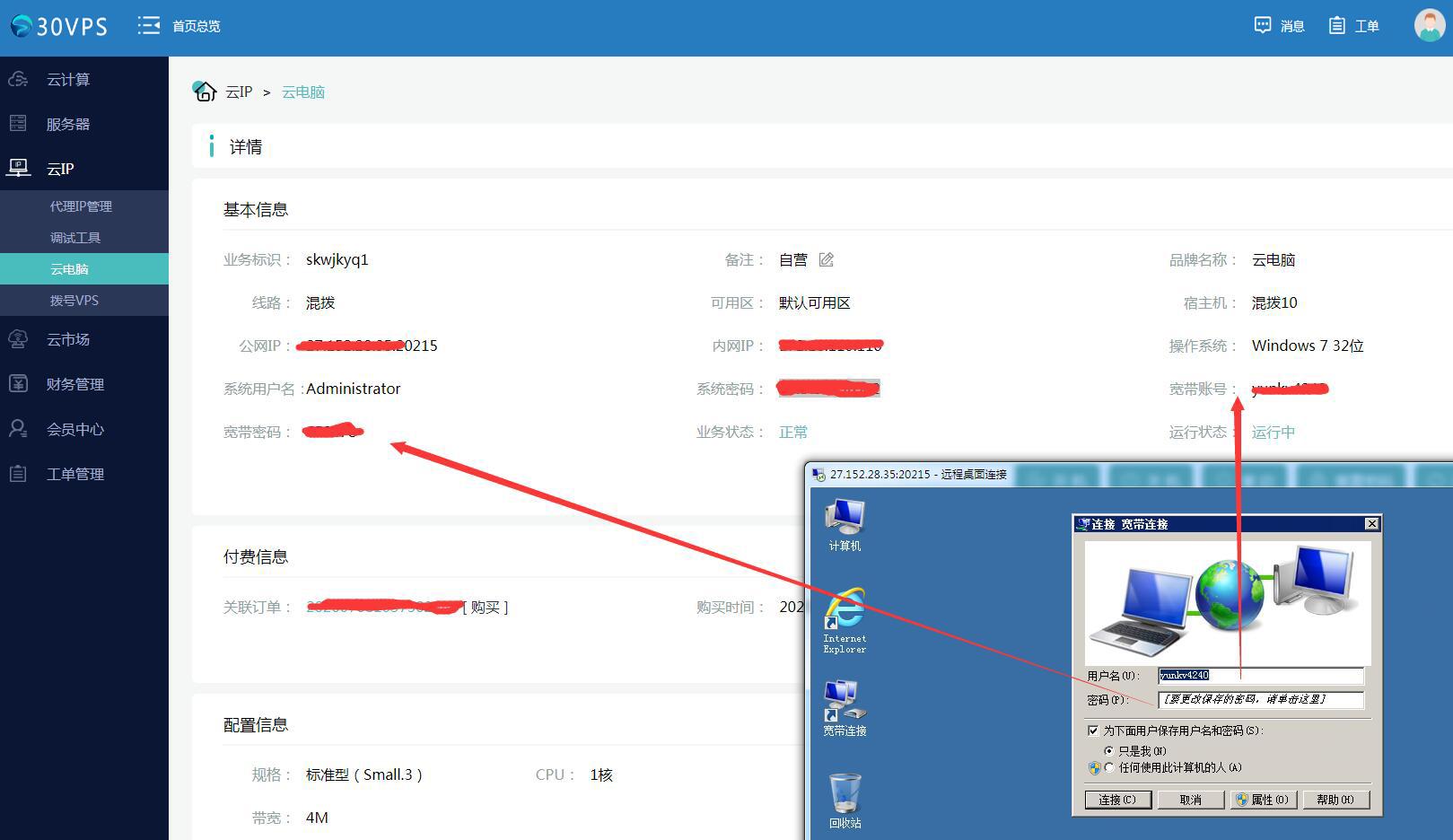
第九步,点击连接后,宽带正常连接,拨号vps就可以直接上网了,如果需要更换IP 再次点击 宽带连接,然后弹出对话框点击 断开 按钮
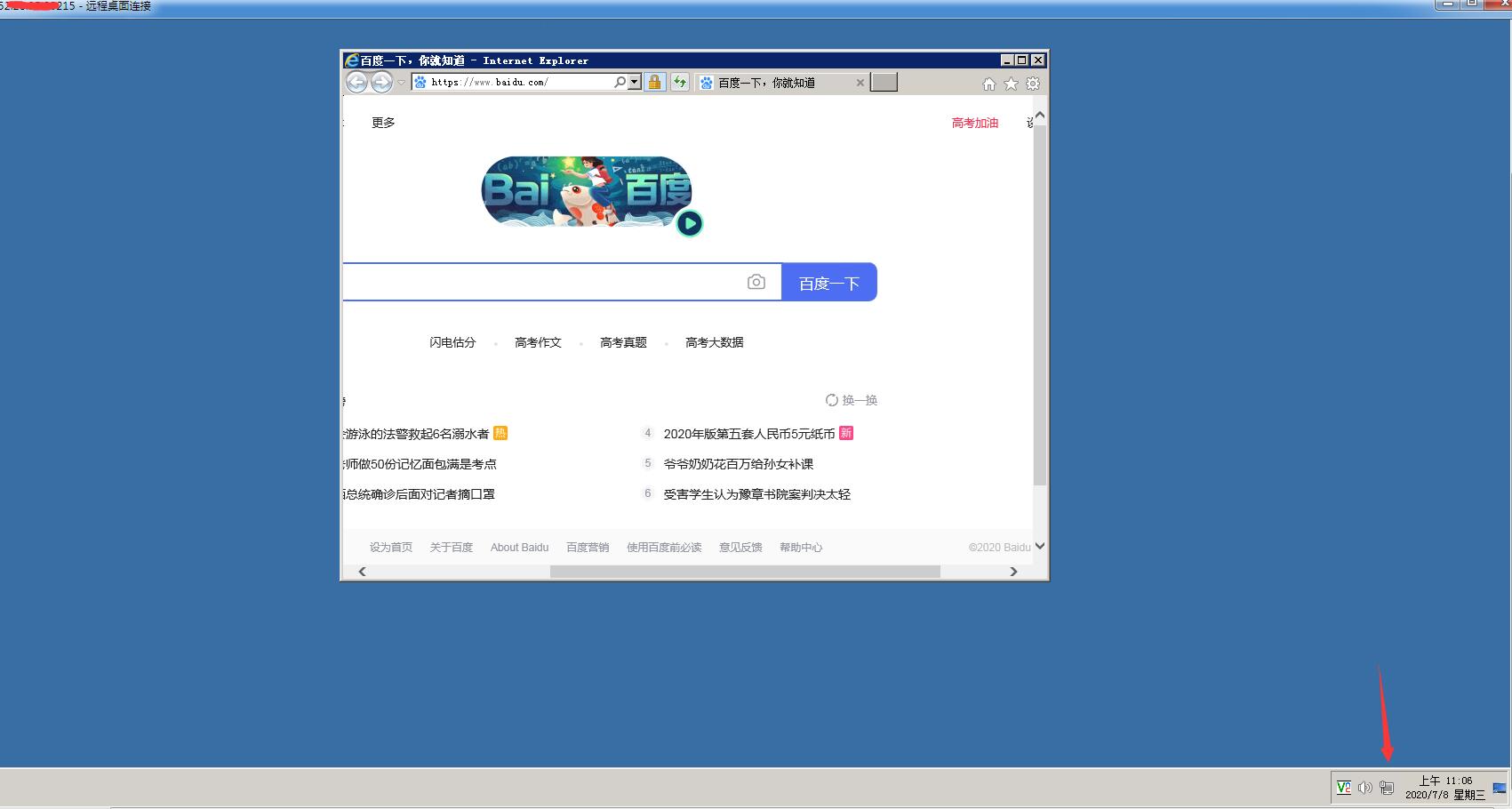
断开后再点击 宽带连接 重复第八步的操作即可,这样我们的动态vps即可实现换IP。
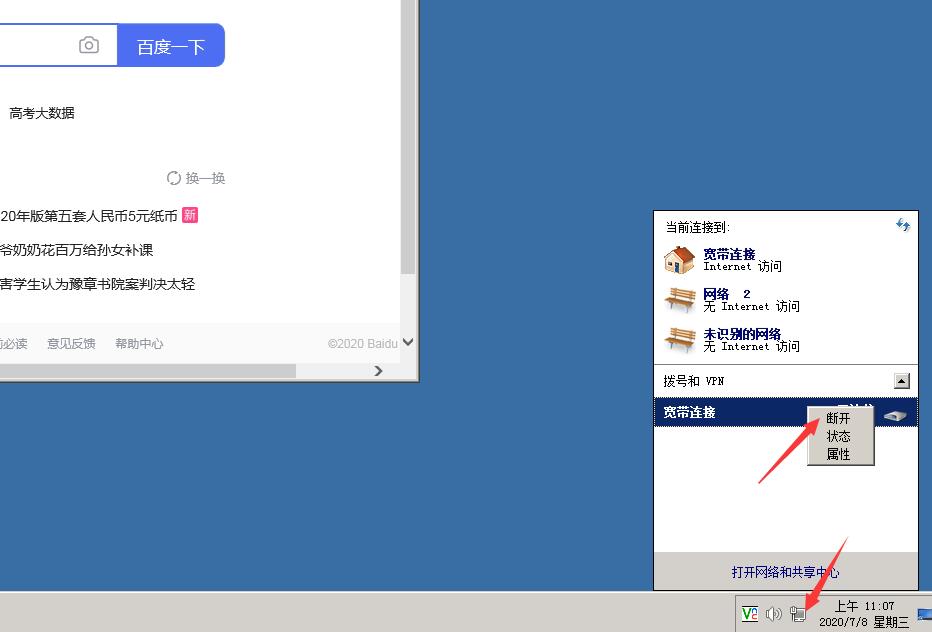
一、进入购买界面:
a、从会员中心底部左侧点击不同区进入;
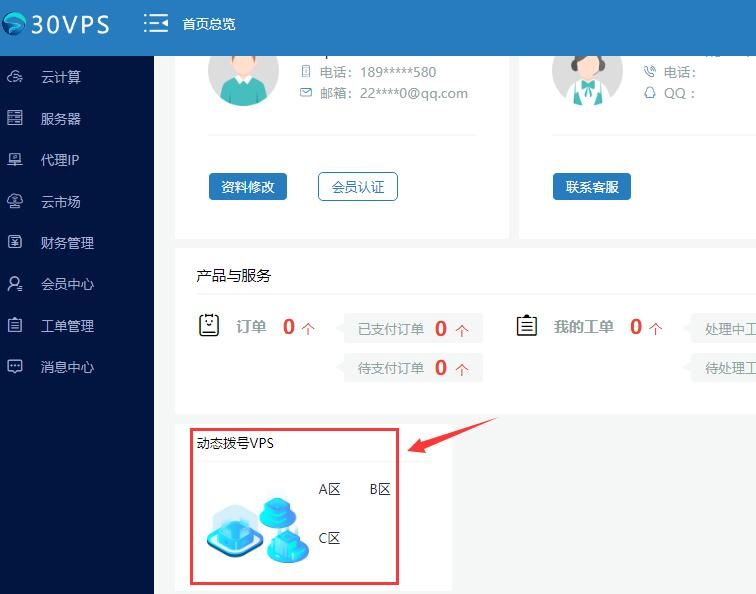
b、从网页顶部产品——动态拨号VPS——选择不同区进入
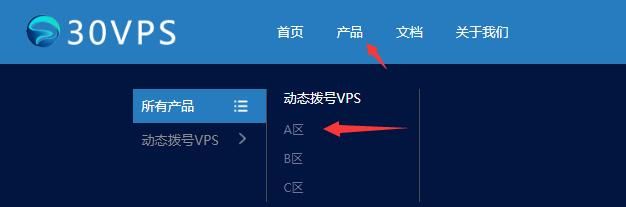
以A区为例,点击立即购买
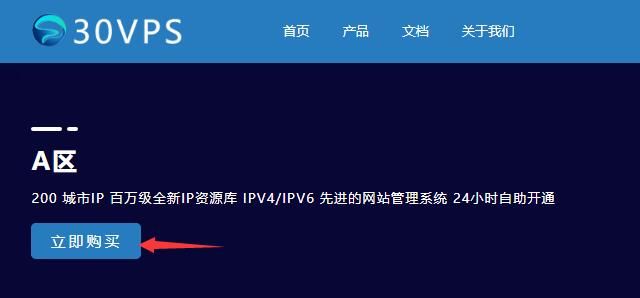

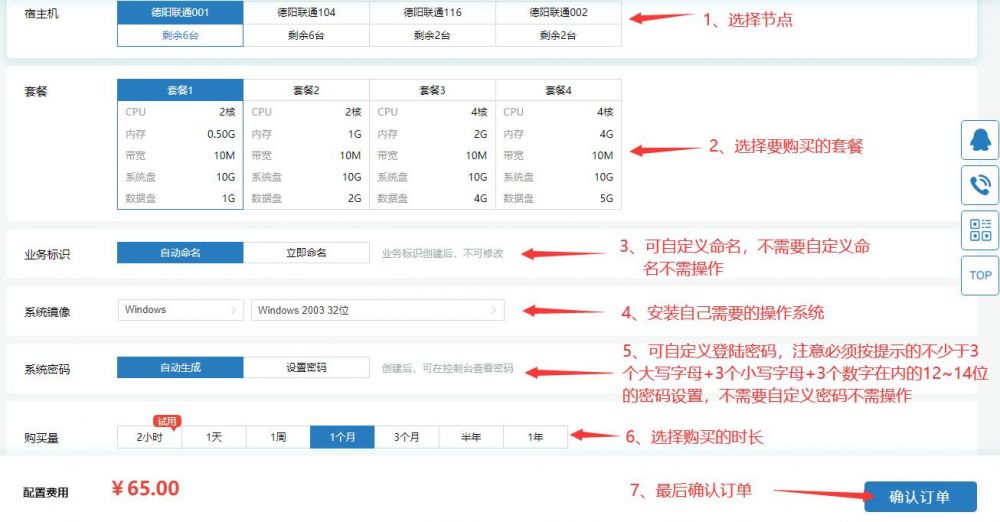
如确认订单时出现下面的对话框,请点“前往认证”进行实名认证
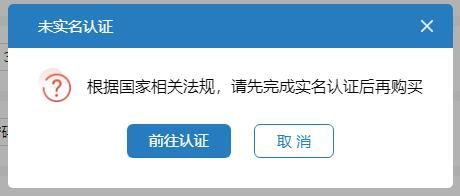
查看实名认证教程请点击:http://www.30vps.com/doc/3.html
登录会员中心后点“会员认证”,或从左侧菜单“会员中心”——“认证管理”进入认证方式选择界面
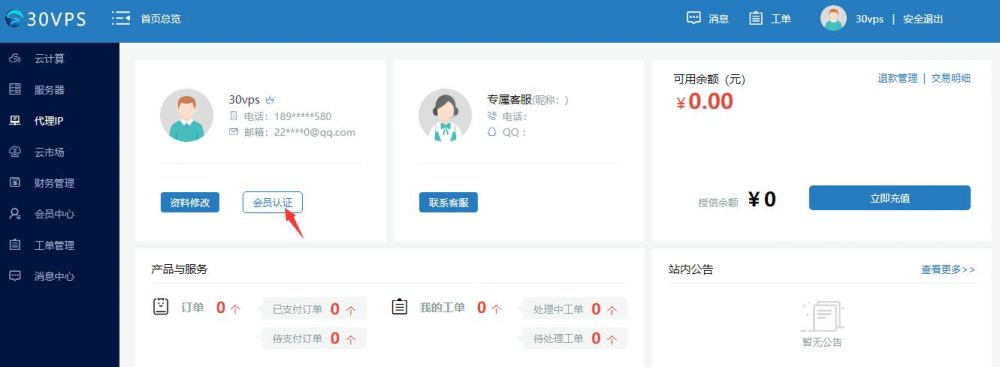
选择个人或企业认证方式
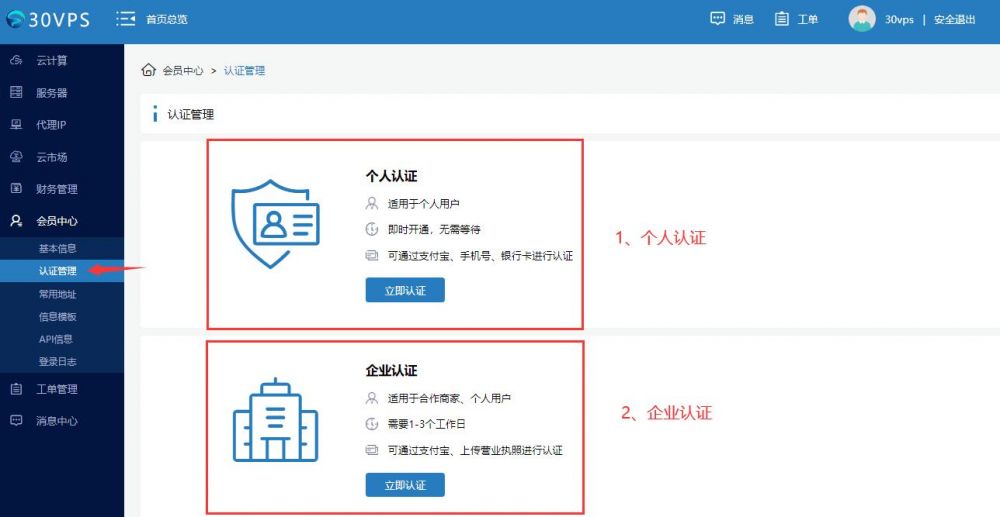
点击“通过支付宝验证实名”进入下一步
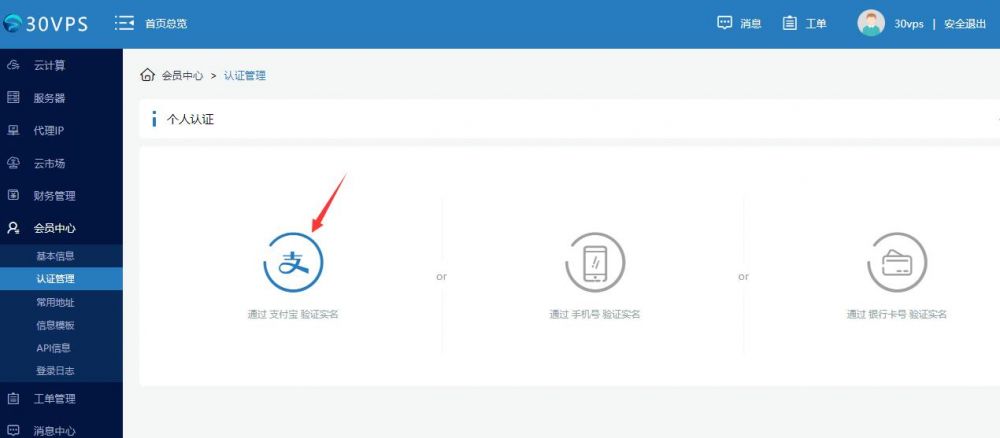
输入真实的姓名和身份证号码
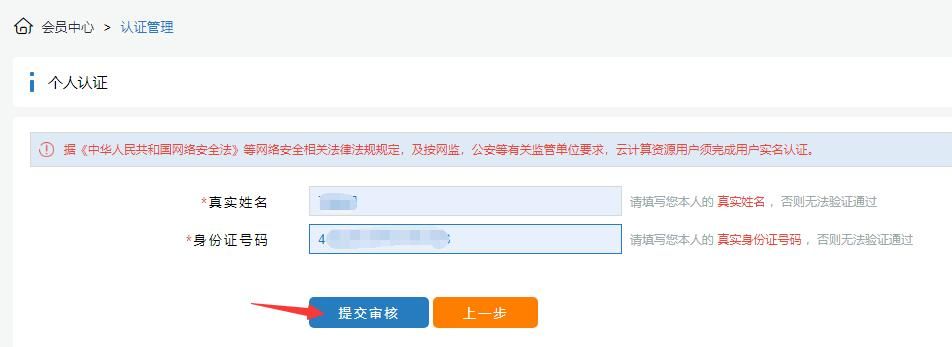
继续点“确认”
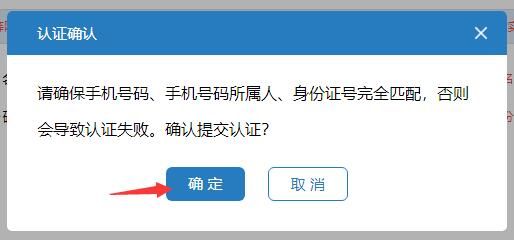
按提示使用手机支付宝进行实名认证
一、进入30vps官方网站www.30vps.com,点击右上角“注册”进入注册页面
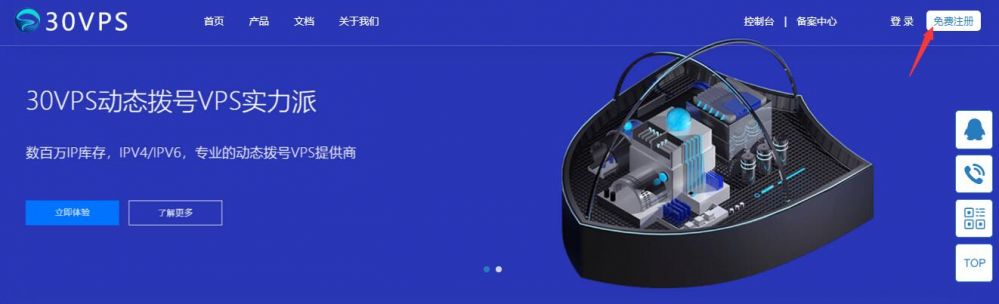
二、按提示填写好信息后点击获取验证码、填入手机收到的验证码,点击“注册账号”
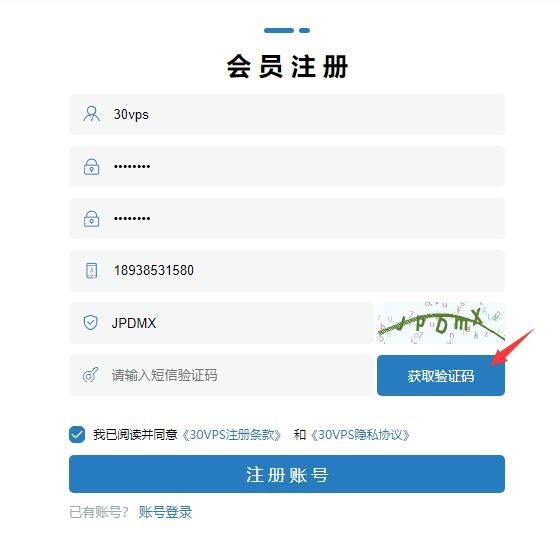
三、输入QQ号及邮箱,点击“完善基本信息”
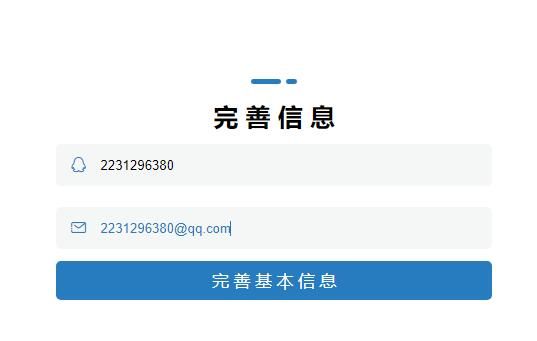
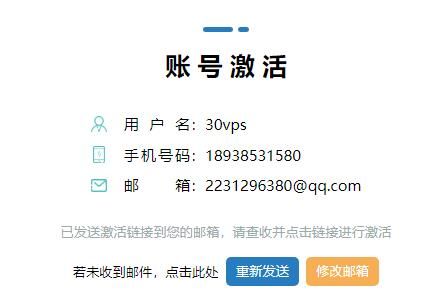
四、登陆注册时填写的邮箱,点击激活链接即可完成激活
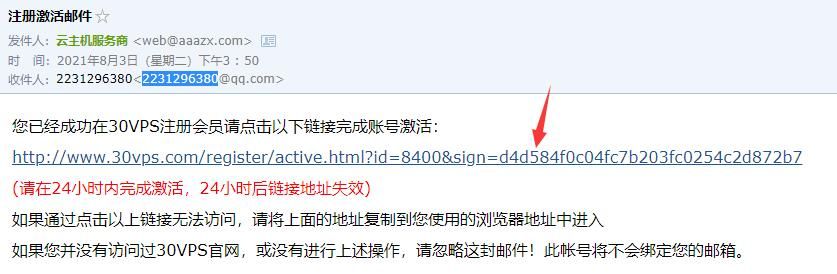
五、完成注册
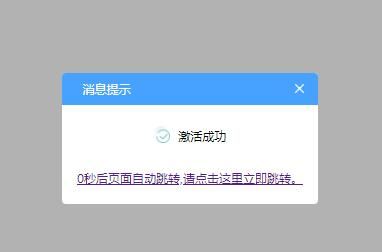
接口请求域名: share.proxy.qg.net。
本接口 (/get) 用于短效代理产品通道提取模式下提取IP的接口。
默认接口请求频率限制:(通道数*5+10)次/分钟。
| 参数名称 | 必选 | 类型 | 描述 |
|---|---|---|---|
| key | 是 | String | 公共参数,产品唯一标识。 |
| area | 否 | String | 按地区提取。支持多地区筛选,逗号隔开。比如:”350500,330700”。 |
| area_ex | 否 | String | 排除某些地区提取。支持多地区排除,用逗号隔开。比如:”440100,450000”。 |
| isp | 否 | Integer | 按运营商提取。 0: 不筛选 1: 电信 2: 移动 3: 联通 |
| num | 否 | Integer | 提取个数,默认为1。 |
| format | 否 | Integer | 数据格式。默认为TXT,分别值有JSON,HTML。 |
| distinct | 否 | Bool | 去重提取,默认为false。如果为true则不会提取到已经在使用的IP资源。 |
| 参数名称 | 类型 | 描述 |
|---|---|---|
| code | String | 请求状态码。 |
| data | Array of iP | IP资源列表。 注:IP结构中的server才是代理地址,proxy_ip是代理的真实出口IP。 |
| request_id | String | 唯一请求ID,每次请求都会返回。定位问题时需要提供该次请求的 request_id。 |
GET https://share.proxy.qg.net/get?key=<您的key信息>&<其他输入参数>{ "code": "SUCCESS", "data": [ { "proxy_ip": "123.54.55.24", "server": "123.54.55.24:59419", "area": "河南省商丘市", "isp": "电信", "deadline": "2023-02-25 15:38:36" } ], "request_id": "83158ebe-be6c-40f7-a158-688741083edc"}| 错误码 | 描述 |
|---|---|
| INTERNAL_ERROR | 系统内部异常。 |
| INVALID_PARAMETER | 参数错误(包含参数格式、类型等错误)。 |
| INVALID_KEY | Key不存在或已过期。 |
| UNAVAILABLE_KEY | Key不可用,已过期或被封禁 |
| ACCESS_DENY | Key没有此接口的权限。 |
| API_AUTH_DENY | Api授权不通过,请检查Api鉴权配置。 |
| KEY_BLOCK | Key被封禁。 |
| REQUEST_LIMIT_EXCEEDED | 请求频率超出限制。 |
| BALANCE_INSUFFICIENT | Key余额不足。 |
| NO_RESOURCE_FOUND | 资源不足。 |
| FAILED_OPERATION | 提取失败。 |
| EXTRACT_LIMIT_EXCEEDED | 超出提取配额。 |
Microsoft Edge浏览器Proxy SwitchyOmega插件获取地址:https://microsoftedge.microsoft.com/addons/detail/proxy-switchyomega/fdbloeknjpnloaggplaobopplkdhnikc
点击 【获取】后浏览器会弹出插件添加确认提醒,确认添加后即可;
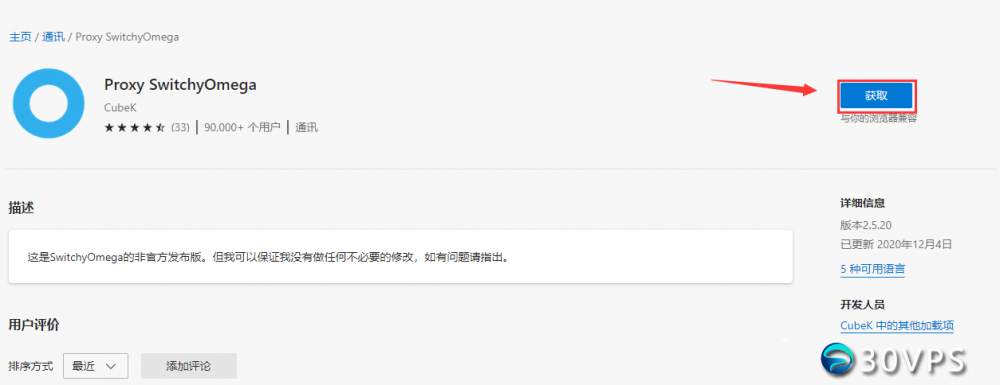
确认添加提示,选择【添加扩展】即可;
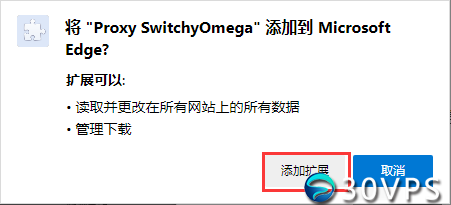
添加成功后将会自动跳转到设置页面,点击【下一步】*查看该插件的介绍说明信息即可;
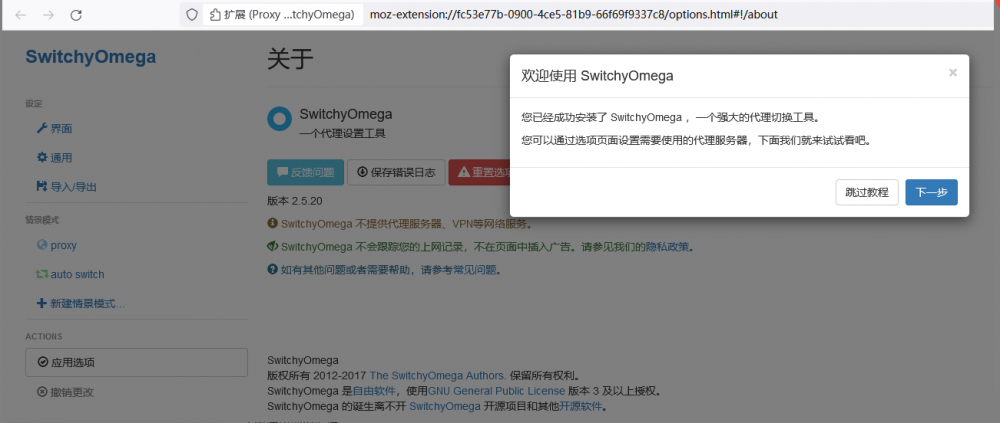
点击左侧菜单项目中的【情景模式】分组下方的【新增情景模式】进行添加代理IP连接信息;
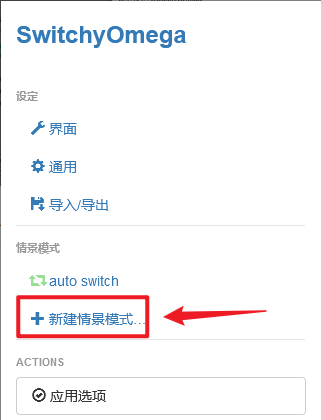
新建情景模式,设置情景模式名称,模式类型默认选择【代理服务器】,确认【创建】即可;
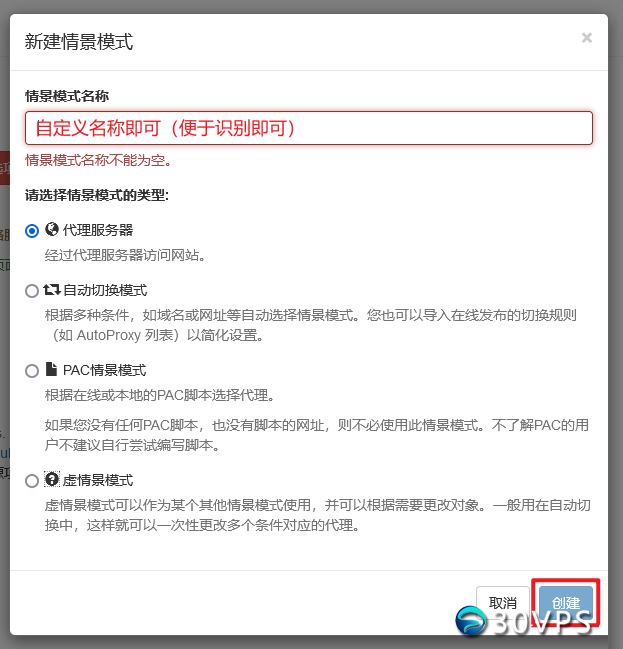
点击左侧菜单项目中的【情景模式】分组下方的【qg.net】进行代理设置;
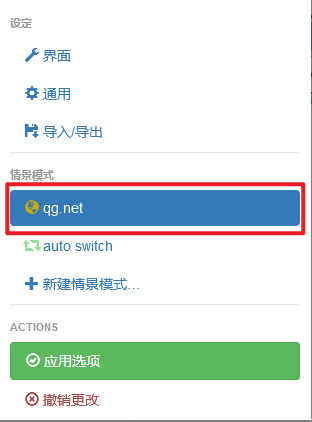
选择代理IP的连接协议类型并填入相应的代理IP的服务器地址和端口信息;
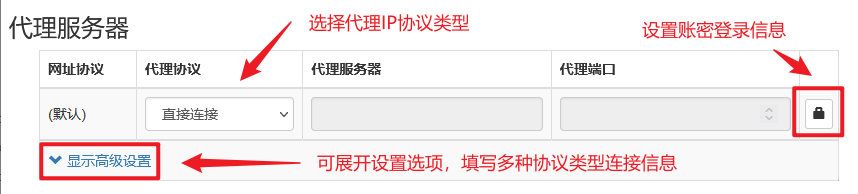
网址协议(默认) 一行的信息中,代理协议选择 【HTTP】 , 并输入【代理服务器地址】和【代理端口】信息,可点击最后的【锁图标】,可输入账号密码进行【账密验证】登录连接;
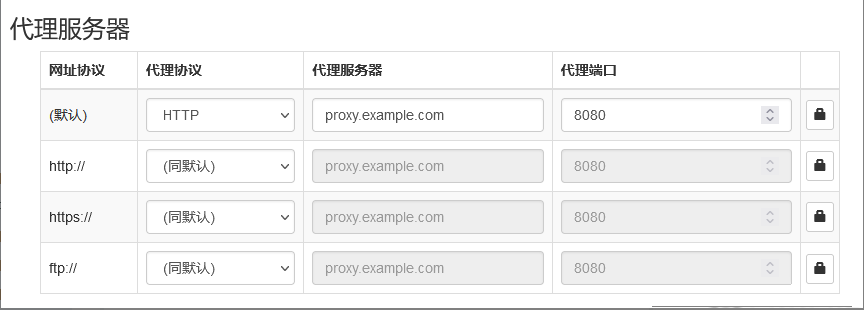
例如:
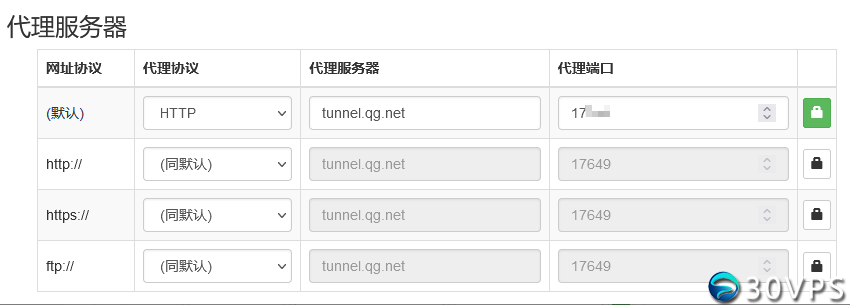
帐号密码登录设置:
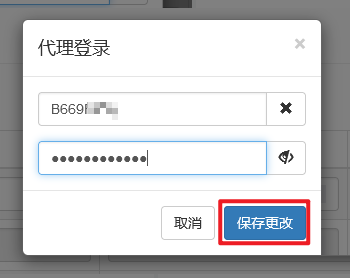
设置完毕后点击左侧菜单进行应用选项
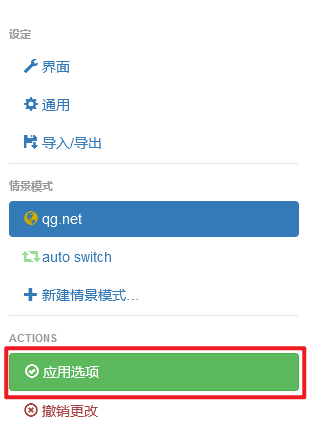
使用前:
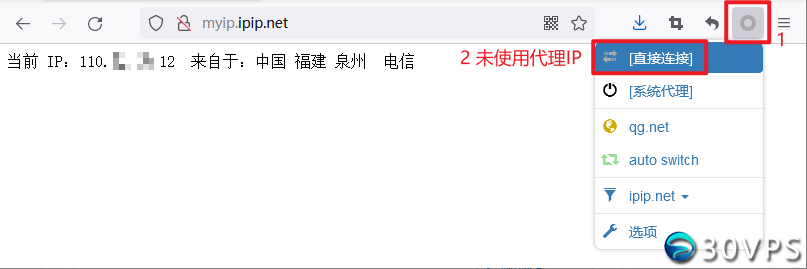
使用后:
选中添加的【qg.net】 代理IP连接,并测试连接成功。